PDF上的签名如何制作
现在随着科技的发展,很多公司搜开始使用电子签名了,今天就跟大家介绍一下PDF上的签名如何制作的具体操作步骤。
1.首先打开电脑上的浏览器,进入百度,输入轻闪PDF进行搜索,在结果中,打开。
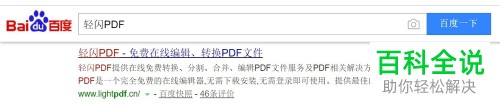
2. 进入主页面后,找到页面中的“PDF签名”选项,打开。
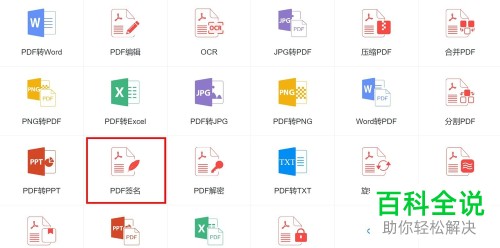
3. 进入PDF签名页面后,点击页面中的选择文件,将我们准备好的文件上传。
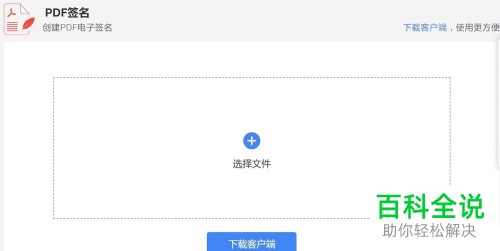
4. 接下来,在打开的页面,鼠标放置在“创建签名”选项上,然后点击下方的“创建签名”选项;也可以选择我们之前已保存的签名。
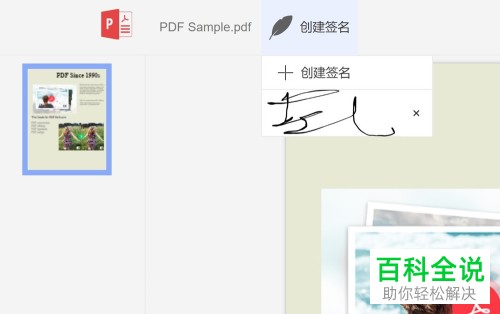
5. 以“创建签名”为例,点击之后,在打开的小窗口点击“签名”选项。
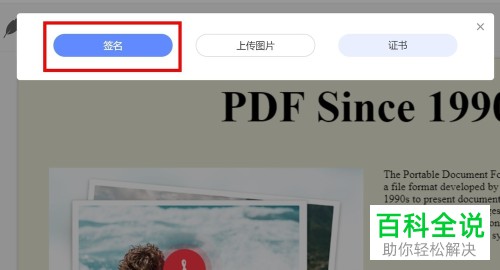
6. 接下来,我们就可以在打开的方框中,用鼠标进行签名,签好之后,点击底部的“保存”,这样我们的签名就会直接添加到PDF页面上。
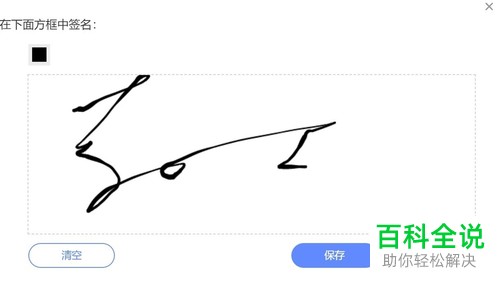
7. 然后通过调整签名框四周的红色方块,来调整签名的大小;还可以移动整个签名框,放在合适的位置。
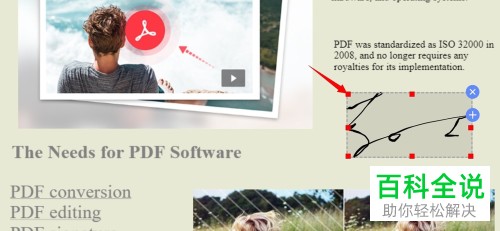
8. 最后点击页面上方的保存图标,进行保存。
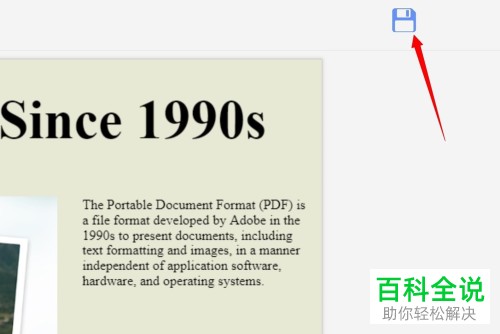
9. 最后点击底部的下载,即可将签名文件下载保存到电脑中了。
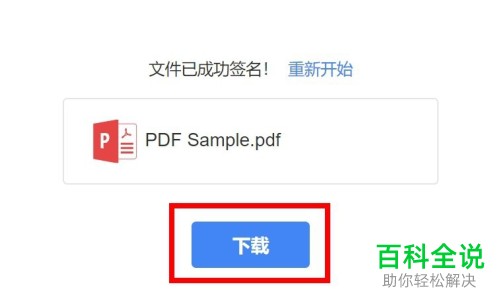 以上就是PDF上的签名如何制作的具体操作步骤。
以上就是PDF上的签名如何制作的具体操作步骤。
赞 (0)

